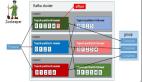不知各位是否还记得我们都习惯使用的那些老式的生产力和办公套件?久负盛名的Lotus 1-2-3办公套件近日终于谢幕后,我开始思考自己的生产力工具组合在这些年来究竟发生了怎样的变化。不用说,我今天使用的工具与以前使用的日常生产力“套件”大不相同。
在向各位介绍工具和我的“工作流程”之前,允许我指出这一点:工作流程这种东西对每个人来说都不一样。眼下我的工作内容主要侧重于教育和沟通,与早在开办初创企业的那个时期相比,现在处理电子表格的时间要少得多。
现在,我更多地与团队协调,而不是管理团队。我面对的是学生,而不是员工。我研究项目,而不是推出产品。我的日常工作流程体现了我的职业生涯发生的变化:由企业创始人变为咨询顾问,由经理变为教授,由出版人变为专栏作家。
我使用数量众多的工具来处理不同项目,每个项目所使用的工具往往变来变去。不过我在这里要讨论的是每天用来管理我的“工作流程”的若干工具。
我的工作流程是什么样的?
我把每天的工作时间分为两大块:一块是用于沟通和知识收集时间,另一块是项目时间。每天都有几乎一样的沟通和知识收集活动,它们遵循相对一致的模式,事实证明这种模式对我来说相当高效。这就是我刚才一直在谈论的日常办公活动。
以我为例,上午到下午三点左右就是那段日常办公时间。在这段时间,我联系并跟进平时接触的所有人员:学生、编辑、制作人员等,另外每天都要阅读,以了解和追踪新闻和新技术,另外管理工作议程、安排自己的任务,以及撰写及回复电子邮件。
这整个过程就是我的工作流程。这么多年来,我努力优化了这个过程,因而现在能够在相对较短的时间内完成大量的工作。
我一天中的另一半时间是项目时间。在这段时间,我研究从学术论文、演示文稿、白皮书到网络广播的各种资料。我往往在下午晚些时候和深夜着手处理项目,傍晚与家人团聚以及午餐或晚餐时间才有空休息一下。
我的日常工作流程所用的工具
鉴于各位已了解了我每天的工作是怎么安排的,不妨讨论我的日常工作流程中所用的工具。先从Gmail开始介绍吧。
大概两个月前吧,我由原来的Outlook改为使用Gmail;我得告诉你,我的工作效率因此得到了大幅提升。我的所有电脑上都有一模一样的电子邮件界面,并且与我的安卓手机和Chromebook笔记本紧密集成起来,情况完全变了。
再也没有出现成千上万个难以管理的事项充斥着收件箱。实际上,邮件正是这个日常办公过程的一个主要组成部分。
闹钟铃声大作后,我的一天就开始了。我通常从被窝里伸手去掏手机,极不情愿地睁开眼睛,点击Gmail应用程序,然后瞄一眼,看看有没有要紧的内容。要是没有什么紧急邮件,我就继续眯一会儿。如此往复两三次后,我终于爬起来,洗漱一番,晃悠悠走到咖啡机跟前。
一旦咖啡拿在手上,我尽量绕开前阵子收养的狗狗,提防它咬我的脚趾、泼洒杯中咖啡、踩在它身上。最后,我躺到沙发上,打开沙发旁边的显示器,再次收阅邮件。
这时,我往往会留意收件箱里有面什么内容,但既不处理,也不回复。我只想慢慢品尝那杯咖啡。
我还扫了一眼我的日历和待办事项列表,确保自己知道这一天要准备处理什么事。
借助Pocket阅读每日必读内容
接下来,我开始阅读每天必读的内容。当然,先是浏览ZDNet网站,然后通常是Drudge和Techmeme。我快速瞄一眼新闻标题和似乎值得一读的任何内容;看到感兴趣的,就右键并保存到Pocket阅读工具中。
在使用Pocket之前,我过去通过新的标签页,打开所有感兴趣的新闻标题。结果,浏览器常常给淹没在一堆浏览器标签页当中,有时甚至到崩溃的地步。要是我换一台电脑,就不得不搞明白打开了哪些标签页,否则不知怎么协调几十个打开的标签页。真是一团糟。
现在,我只要把一切都保存到Pocket里面,之后可以慢慢阅读。其实我分两个阶段这么做。先浏览ZDNet、Drudge和Techmeme,快速了解当天有什么重大新闻。然后在上午晚些时候,我打开Feedly这款RSS订阅工具,处理觉得有时间浏览的众多网站。或者,我会深挖某篇有趣而新潮的故事,查找更多内容,我也会把相关内容保存到Pocket里面。
这个工具的好处在于,我可以在喝咖啡的同时很容易做到这一点。我可以通过新闻标题了解当天概况,但又不需要一大早就全身心地扑在网上。
至此,我的一天已过去了大概30分钟到60分钟的辰光,我喝完了一两杯咖啡,无论对我所熟悉的圈子发生的事情,还是对其他事情,都有了相当清楚的了解。醒来后就能第一时间了解信息,这真不赖。
我会直接进入到早上处理电子邮件的环节,或者开始早读,这取决于Gmail收件箱里面的邮件有多重要、多紧迫。我更喜欢在收阅电子邮件之前进行早读,所以我接下来就讨论这个。
先Pocket、后Evernote
我经常阅读,而且阅读量很大。我需要了解最新的大量信息,既关注相关的突发新闻,也关注专业的技术或学术信息。因而,我早上相当一部分时间花在了阅读上。
由于我已经从我的主要内容来源选择了文章,就可以打开Pocket、开始阅读了。我很喜欢这个工具,因为我现在把所有内容都放在一个位置。
Pocket尤其出色的地方在于,它不但可以在沙发旁边的Web浏览器和Chrome浏览器上运行,还有面向iOS和安卓的Pocket版本。因而,我可以在任何地方阅读文章――甚至在厕所里用那部专用的Nexus 7阅读,或者外出时阅读。
虽然我平时日复一日地处理日常工作,但使用这些工具意味着,要是兴血来潮,我也可以抄起平板电脑或Chromebook,跑到当地咖啡馆处理同样的工作。
我早上的一项工作就是在社交网络上发帖子。只要在自己的Pocket内容库中看到一篇饶有趣味的文章,就会点击Pocket中的Share(共享)图标,然后选择Buffer社交媒体工具。Buffer拿来当前文章后将它排入一份时间表,并发布到推特、脸谱和领英等社交网站上。只需点击两下,我就分享了有趣的文章。
我早读的另一个方面就是,把有助于我所开展项目的文章或者有助于一般研究资源的文章保存起来。虽然我有高级版的Pocket(它可以把你打钩的文章保存起来),但还是使用Evernote来整理我的所有研究资料。
我就使用Evernote Web Clipper工具来截取当前文章,并将文章拖到Evernote里面,而不是从Pocket共享到Evernote。
冲洗,清洗,循环回复
我比较认真地对待早读过程。一直读到厌倦了或饥饿了,或者想改而管理电子邮件或日程安排。
在整整一天当中,我还会回过头来使用Pocket,阅读一些内容。要是我需要因别的事情而暂时停止阅读,或者我在排队等候(比如我在餐馆点了菜、等菜上来,或者在医生诊所等着看病,或者等苹果主题演讲开始),这个工具就非常实用。
这一切的关键点在于,自从我每天的阅读改用这种先Pocket后Evernote的流程后,工作效率和灵活性均已大幅上升。我完成了更多的工作,而整个过程的质量又让我极其满意。再也不至于被桌面浏览器绑住手脚了,因为所有这些工具在我的所有设备上统统可以使用。
联系和安排
假设没有什么要紧的事情需要先予以处理,那么在上午的某个时间点,我会将工作重心由阅读改为沟通。我退出Pocket,进入到Gmail,一路处理电子邮件。
Gmail在过滤掉垃圾邮件方面确实做到很到位,不过我会进入到Updates(最新快讯)和Promotions(促销内容)标签,删除任何不必要的内容,或将其标记为垃圾邮件。这种清理操作通常相当便捷。
有时候,我的Updates(最新快讯)部分里面有内容表明有一个任务项。比如说,如果我浏览的一个网站发布了安全警告,视情况严重程度,我会立即着手解决这个问题,或者将电子邮件作为一个待办事项发送到Todoist。
Todoist和Gmail在这方面整合得非常好。我只需要点击Todoist图标就行,就可以把这封电子邮件变成一个待办事项,附有返回到那封原始电子邮件的链接。一旦我将它安排为待办事项(无论当天或以后),随后就可以将邮件存档起来,从收件箱清除掉。
对于其余邮件,我采用了同样的过程。如果我能立马回复向我发来邮件的某个人提出的询问,通常会立马回复。要不然(比如需要我做另外的研究,或者这其实是貌似电子邮件的行动项),我会将它作为待办事项发送到Todois,并将它从收件箱清除掉。
管理所有那些待办事项的秘诀
我对与日历有关的项目采取了同一做法。比如说,我是加州大学伯克利分校继续教育学院的信息系统和管理证书咨询委员会成员;要是收到一封邮件称已安排了一场会议要我参加,只需鼠标右击就在电子邮件中间的日期,并将它排入到工作日程。原始电子邮件再次作为一个链接而出现,所以我可以将它从收箱中清除出去、存档起来。
这样一来,我可以快速浏览收件箱,回复邮件、标记待办事项或标记到日历。我在很短的时间内将收件箱清空得干干净净。
现在客观地说,我略微有点迷恋电子邮件,所以确实经常回过头来查阅收件箱,每天一两次(多的时候二三十次)。但由于我的收件箱现在基本上干干净净,这种做法也没什么太大的弊端,只不过浪费了一两秒钟而已。
实际上,由于我已将电子邮件通知整合到手机上,我发觉居然打破了时不时查阅收件箱的习惯,因为除非我听到通知提示音,否则没有任何重要的电子邮件发来。我居然好几个小时都没有查阅电子邮件收件箱,这可以说创下了我的个人记录。
安排待办事项列表
至此,我通常完成了早上的大部分事情。电子邮件已被处理,行动项已被移到待办事项列表,已安排事项已被移到日历。我已阅读了大量的文章,大概了解了接下来要负责处理的各种问题。
现在,是时候处理待办事项了。与Pocket、Evernote和Gmail一样,Todoist也可以在我的手机、平板电脑和Chromebook上运行,还可以在台式机浏览器窗口里面运行。于是,我可以从任何地方来组织管理待办事项。
我做的头一件事是,向下滚动列表、移动待办事项。有些事项不再是今天的优先事项,而有些事项的优先级提高了。还有一些重复任务(比如给每个班的学生打分)会在需要弹出来时弹出来。
在我处理接下来的工作(处理待办事项任务、慢慢进入到项目时间)之前,我会告诉你用来管理待办事项的新型秘密武器:Trello。
Trello解决了待办事项列表的一个典型问题:待办事项列表上的事项实在太多了。我们都饱受其害:任何可能需要处理的事项,甚至将来某一天的事项和“我会尽快处理”的事项,未来的项目想法,其他所有杂七杂八的事项,这些统统出现在待办事项列表上,这些优先级很低的项目将列表塞得满满当当。
光整理出所有那些之前安排(比如为下个月15日安排)的事项,再次移到下个月,这就要花好几天的工夫。
我认真考虑了这个问题,认识到有些事项需要处理,有些事项可以在近期处理,还有些事项只需要放在列表上的某个地方,它们毫无优先级可言。
Trello集白板、列表管理器和项目管理器于一体。你可以为某些类别制作白板,可以在那些白板里面制作列表。每个列表项都是白板上的卡片,你可以写笔记,在每张卡片背面上与团队的其他成员交流。这听起来很复杂,却异常直观简单。
除了Web平台外,Trello还可以在安卓和iOS平台上使用,所以我又一次可以从任何地方来处理工作。
我制作了一堆Trello白板,“应该在列表上”,但本周或下周不用处理的所有事项都放到Trello白板上。我经常看那些白板,尤其是在处理相应的项目时,从白板上获取事项,并将它们发送到Todoist,不过前提是我确实想在那周立马处理这些事项。
顺便说一下,这正是牢牢控制待办事项列表的关键所在。如果你果真打算在比较短的时间内处理某个事项,就把它放在待办事项列表上。如果你希望在某一天处理它,它不是待办事项列表上的事项,也不是要处理的事项,就应该把它们列到某个地方的另一个列表上。我使用Trello来做到这一点。
重新考虑你的工作流程
每过几年,我就会重新考虑自己的工作流程,通常是觉得自己太落伍,或者因遗漏事项而沮丧不已时重新考虑。最近优化的这种工作流程已持续了几个月,到目前为止是我遇到过的最高效的流程。
正如我前面提到的那样,你的工作流程会不一样,但我还是强烈建议好好考虑自己的工作流程,然后优化日常活动。你会发现工作效率因此提高了,你的日子也会过得更舒坦。
这几乎就是双赢局面,不是吗?
附言:令人惊讶的是,我平常使用的工具中居然没有一款微软软件。我以前离不开Outlook。现在我仍大量使用PowerPoint制作演示文稿,但我的日常工作完全与微软无关。这倒不是什么政治决定或声明。说实话,我相当喜欢微软。我只是寻找并整理出了处理工作的最佳工具。如果我是微软内部人士,我会认真想一想再动笔。
英文:http://www.zdnet.com/my-top-productivity-tools-and-tricks-for-managing-my-daily-workflow-7000034346/